win8无线网络受限
- 分类:教程 回答于: 2015年10月10日 00:00:00
本小编在日常生活中,经常遇到有朋友系统重装win8之后无线网络连不上的囧状,“连接受限或无法连接WiFi”的问题,造成WiFi连接失败或者频繁掉线问题。就是无线的图标边上出现一个黄色的叹号,有时候待会就自己好了,有时候得各种折腾半天才能好,为此小编奋力不竭,在网络上刷了一遍,终于让我找到解决win8无线网络受限最佳有效的解决方案了。小编在此特意与大家来分享,让无线网携网重来~
一:首先,右击我的计算机---属性---设备管理,找到我们的无线网卡,然后右击选择属性。
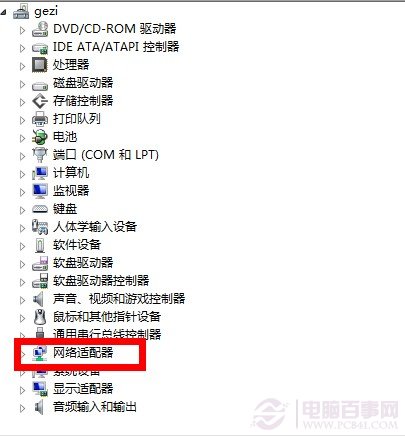
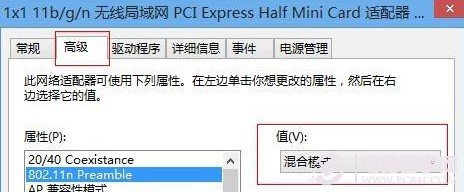
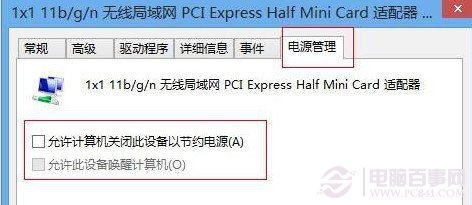
想知道更多关于系统重装的教程吗?敬请关注“小白一键重装系统”官网。
 有用
26
有用
26

 小白系统
小白系统

 1000
1000
 1000
1000
 1000
1000
 1000
1000
 1000
1000
 1000
1000
 1000
1000
 1000
1000
 1000
1000
 1000
1000
一:首先,右击我的计算机---属性---设备管理,找到我们的无线网卡,然后右击选择属性。
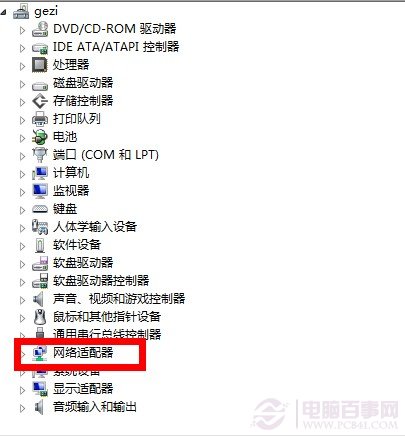
二:将无线网卡属性,高级选项卡那个地方 802.11n 的值设置为混合模式。
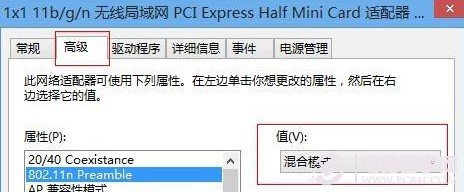
三:把无线网卡属性里面的电影管理里的“允许计算机关闭此设备以节约管理”选项前面的勾去除即可。
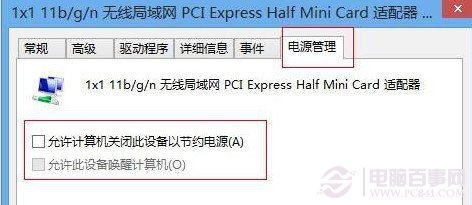
想知道更多关于系统重装的教程吗?敬请关注“小白一键重装系统”官网。
 有用
26
有用
26

分享


转载请注明:文章转载自 www.xiaobaixitong.com
本文固定连接:www.xiaobaixitong.com
 小白系统
小白系统
小白帮助
如果该页面中上述提供的方法无法解决问题,您可以通过使用微信扫描左侧二维码加群让客服免费帮助你解决。备注:人工客服仅限正常工作时间(周一至周六:9:00~12:00 2:00~6:00)

长按或点击右侧按钮复制链接,去粘贴给好友吧~


http://127.0.0.1:5500/content.htmlhttp://127.0.0.1:5500/content.htmlhttp://127.0.0.1:5500/content.htmlhttp://127.0.0.1:5500/content.htmlhttp://127.0.0.1:5500/content.htmlhttp://127.0.0.1:5500/content.htmlhttp://127.0.0.1:5500/content.htmlhttp://127.0.0.1:5500/content.htmlhttp://127.0.0.1:5500/content.html
取消
复制成功
怎样进行电脑系统重装(适合电脑小白的方法图解)
 1000
10002023/04/17
黑屏解决办法(黑屏原因)
 1000
10002022/11/08
MicrosoftOffice2021 最新永久激活密钥
 1000
10002022/11/03
热门搜索
电脑重装系统大概多少钱
 1000
10002022/10/29
电子邮箱格式怎么写教程
 1000
10002022/10/23
神舟电脑怎么进入bios重装系统
 1000
10002022/10/13
苹果序列号含义
 1000
10002022/10/07
五种方法教你电脑开不了机怎么办
 1000
10002022/07/19
小白一键重装系统后怎么激活windows
 1000
10002022/07/08
超详细原版windows系统下载图文教程
 1000
10002022/06/30
上一篇:win7休眠设置
下一篇:win7分辨率怎么调
猜您喜欢
- 如何破解wifi密码的详细教程..2021/06/19
- 联想电脑系统重装教程2023/03/09
- windows安全中心在哪里2022/10/15
- 常用的数据库恢复工具有哪些..2022/05/06
- word 怎么画图?2022/09/16
- 洋葱头一键装机如何使用,小编教你使用..2017/12/08
相关推荐
- 小白在线安装系统2020/07/24
- xp系统重装如何操作2022/12/06
- 一键重装系统重启后不能重做原因..2016/11/09
- 电脑安全模式怎么重装系统win7..2022/04/27
- 小编教你win11汉化包下载使用教程..2021/07/09
- 无u盘重装系统win10步骤2020/10/10
文章已经到底了,点击返回首页继续浏览新内容。

















